Avez-vous déjà remarqué qu'après la première fois que vous ouvrez une application sur votre Smartphone Android, ça charge plus vite? Appuyer sur le bouton d'accueil de votre appareil ou faire glisser votre doigt vers le haut pour revenir à l'écran d'accueil ne ferme pas une application, mais la laisse fonctionner en arrière-plan. Semblable à la réduction d'une fenêtre lorsque vous travaillez sur un PC, le simple retour à votre écran d'accueil permet aux applications de s'exécuter en arrière-plan pour une reprise plus rapide à l'avenir.
Contenu
- Fermer une application en arrière-plan Android
- Forcer la fermeture d'une application Android
- Fermez toutes les applications Android en arrière-plan
Cependant, lorsque des problèmes surviennent ou que votre téléphone intelligent commence à ralentir, vous souhaiterez peut-être fermer quelques applications. Voyons d’abord comment fermer une application depuis l’interface multitâche. Ensuite, si tout le reste échoue, nous vous montrerons comment forcer la fermeture des applications. Android.
Vidéos recommandées
Fermer une application en arrière-plan Android


Si vous souhaitez fermer une application, le mieux est de la faire glisser dans l'interface multitâche d'Android. Selon votre version de
En rapport
- Les meilleures applications de piano en 2023: les meilleures applications pour apprendre à jouer
- Les 16 meilleures applications de messagerie pour Android et iOS en 2023
- Qu'est-ce que WhatsApp? Comment utiliser l'application, trucs, astuces et plus encore
Étape 1: Accédez à votre interface multitâche en utilisant l'une des options suivantes :
- Si votre smartphone comporte trois icônes en bas de l'écran, appuyez soit sur le bouton à trois lignes verticales (appareils Samsung Galaxy), soit sur le bouton carré (la plupart des autres appareils Android).
- Si votre smartphone comporte une seule ligne horizontale et utilise un système de balayage et de geste pour naviguer, faites glisser votre doigt du bas vers le milieu de l'écran, maintenez enfoncé pendant un moment, puis relâchez.
Étape 2: Placez votre doigt sur l'application que vous souhaitez fermer, puis faites-la glisser vers le haut et vers l'extérieur.
Note: En raison de vaste gamme de fabricants de smartphones, certains appareils Android plus anciens peuvent gérer l'accès au multitâche différemment. Visitez la page d'assistance de votre fabricant pour plus d'informations sur l'utilisation du multitâche avec
Forcer la fermeture d'une application Android

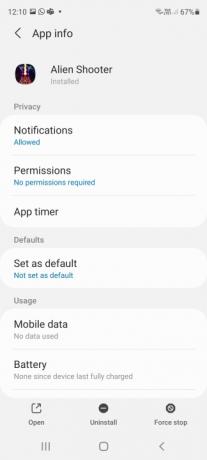

Il peut arriver qu'une application refuse de se fermer de la manière habituelle ou laisse d'autres services s'exécuter en arrière-plan. Vous pouvez choisir de forcer la fermeture de l'application dans ces situations, en utilisant l'application Paramètres Android pour arrêter complètement l'application. Sur la plupart
Étape 1: Ouvrez le Paramètres applications.
Étape 2: Sélectionnez le applications ou Applications et notifications option.
Étape 3: Vous devrez peut-être sélectionner Voir toutes les applications pour afficher toutes les applications ouvertes.
Étape 4: Appuyez sur l'application dont vous souhaitez forcer la fermeture.
Étape 5 : Choisir la Forcer l'arrêt option.
Étape 6 : Confirmez votre décision en sélectionnant D'ACCORD.
Fermez toutes les applications Android en arrière-plan


Une autre option qui peut vous permettre de travailler plus efficacement avec votre smartphone consiste à fermer toutes les applications Android en arrière-plan en appuyant simplement sur un bouton; cela peut être utile lorsque vous souhaitez libérer votre
Étape 1: Accédez à votre interface multitâche en utilisant l'une des options suivantes :
- Si votre smartphone comporte trois icônes en bas de l'écran, appuyez soit sur le bouton à trois lignes verticales (appareils Samsung Galaxy), soit sur le bouton carré (la plupart des autres appareils Android).
- Si votre smartphone comporte une seule ligne horizontale et utilise un système de balayage et de geste pour naviguer, faites glisser votre doigt du bas vers le milieu de l'écran, maintenez la touche enfoncée pendant un moment, puis relâchez.
Étape 2: Continuez à faire glisser votre doigt vers la droite dans l'interface multitâche jusqu'à ce que vous atteigniez la fin de la liste. Sur certains téléphones, comme le Samsung Galaxy S20 FE, vous pouvez ignorer cette étape.
Étape 3: UN Tout effacer ou Ferme tout le bouton devrait maintenant être visible; appuyez dessus pour fermer toutes les applications ouvertes.
Note: Comme indiqué précédemment, en raison du large éventail de fabricants de smartphones, certains appareils Android plus anciens peuvent gérer différemment l'accès au multitâche. Vous pouvez visiter la page d'assistance de votre fabricant pour plus d'informations sur l'utilisation du multitâche avec
Recommandations des rédacteurs
- Les meilleures applications de rencontres en 2023: nos 23 préférées
- Comment nous testons les tablettes
- WhatsApp vous permet enfin de modifier les messages envoyés. Voici comment procéder
- Les meilleures applications de contrôle parental pour iPhone et Android
- Comment savoir si quelqu'un vous a bloqué sur WhatsApp
Améliorez votre style de vieDigital Trends aide les lecteurs à garder un œil sur le monde en évolution rapide de la technologie avec toutes les dernières nouvelles, des critiques de produits amusantes, des éditoriaux perspicaces et des aperçus uniques.



